Windows10アップデートエラー0x800703F1を修正
Windows 10を更新しようとしたときに、エラーが発生した場合 0x800703F1 、これによりアップデートをインストールできなくなります。その後、この投稿に従ってエラーを解決してください。 Windows Updateは、何らかの理由でスタックすることは驚くべきことではなく、時々発生します。場合によっては自然に解決することもありますが、これらの提案に従って迅速に解決してください。
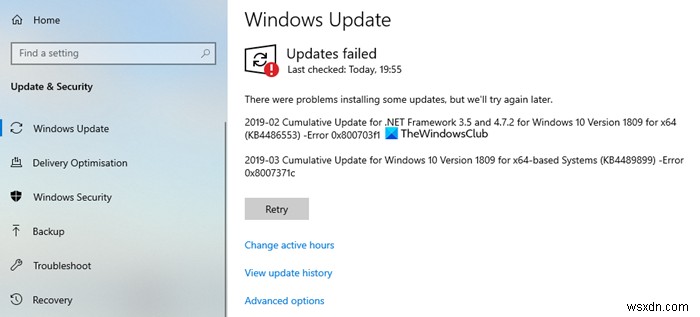
Windows10更新エラー0x800703F1
次の手順を1つずつ実行し、Windows10Updateエラー0x800703F1を修正する方法を確認してください。
- WindowsUpdateのトラブルシューティングを実行する
- クリーンブートを実行し、WindowsUpdateを実行します
- MicrosoftUpdateカタログから更新プログラムを手動でダウンロードする
- .NETFrameworkをダウンロードしてインストールします
- Windowsコンポーネントをリセットする
- WindowsUpdateServicesのステータスを確認する
- インプレースアップグレードを実行します。
手順を実行または実行するには、管理者権限を使用する必要があります。
1]WindowsUpdateトラブルシューティングを実行する
組み込みのWindowsUpdateトラブルシューティングを実行し、それが問題の解決に役立つかどうかを確認します。
2]クリーンブートを実行し、WindowsUpdateを実行します
クリーンブートは、最小限のドライバーとスタートアッププログラムのセットを使用してWindowsを起動するために実行されます。これにより、プログラムや更新プログラムをインストールするとき、またはWindows10でプログラムを実行するときに発生するソフトウェアの競合を排除できます。
3]MicrosoftUpdateカタログから更新プログラムを手動でダウンロードする
それでも問題が解決しない場合、このソリューションでは、Microsoft Updateカタログから手動でダウンロードする必要があります。この更新プログラムはインストールに失敗し、その結果エラーが発生し、Windows10PCに更新プログラムをインストールします。
4].NETFrameworkをダウンロードしてインストールします
.NET Frameworkの更新時にこのエラーコードが発生した場合は、これを実行してください。 .NETFrameworkファイルはWindowsUpdateで展開されますが、いつでも個別にインストールできます。それがすべてを行き詰まらせているのであれば、インストールするとパスがクリアされます。
こちらのリンクをたどって、必要なファイルをダウンロードしてください。インストールしたら、WindowsUpdateをもう一度ダウンロードしてみてください。
関連: .NETFrameworkのインストールの問題のトラブルシューティング。
5]Windowsコンポーネントのリセット
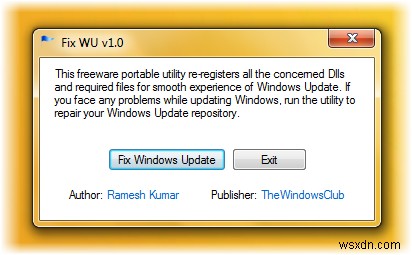
Windows Updateコンポーネントは、ファイルがダウンロードされるサービスとフォルダーで構成されています。
WindowsUpdateコンポーネントのリセットツールを使用して、WindowsUpdateをデフォルトにリセットできます。 。
また、Fix WUユーティリティは、Windows Updateに関連するすべてのDLLファイルを再登録し、他の設定をデフォルトにリセットします。
このガイドは、WindowsUpdateコンポーネントを手動でデフォルトにリセットするのに役立ちます。
- WindowsUpdateサービスを停止する
- qmgr * .datを削除します ファイル。
- SoftwareDistributionフォルダーとcatroot2フォルダーをフラッシュします
- BITSサービスとWindowsUpdateサービスをデフォルトのセキュリティ記述子にリセットします
- BITSファイルとWindowsUpdate関連のDLLファイルを再登録します
- 誤ったレジストリ値を削除する
- Winsockをリセットする
- WindowsUpdateServicesを再起動します。
6] WindowsUpdateServicesのステータスを確認する
Windows Services Managerを開き、Windows Update、Windows Update Medic、UpdateOrchestratorサービスなどのWindowsUpdate関連サービスが無効になっていないことを確認します。
スタンドアロンのWindows10PCのデフォルト構成は次のとおりです。
- Windows Updateサービス–手動(トリガー)
- Windows Update Medicサービス–マニュアル
- 暗号化サービス–自動
- バックグラウンドインテリジェント転送サービス–手動
- DCOMサーバープロセスランチャー–自動
- RPCエンドポイントマッパー–自動
- Windowsインストーラー–手動。
これにより、必要なサービスを確実に利用できるようになります。
直接サービスとは別に、Windows Updateサービスの依存関係を見つけて、それらが実行されているかどうかを確認する必要があります。
開始するには、タスクバーの検索ボックスで「サービス」を検索し、検索結果をクリックします。 サービスを開いた後 ウィンドウで、Windows Update、DCOMサーバープロセスランチャー、およびRPCエンドポイントマッパーを確認します。それらが実行されているかどうかを確認します。
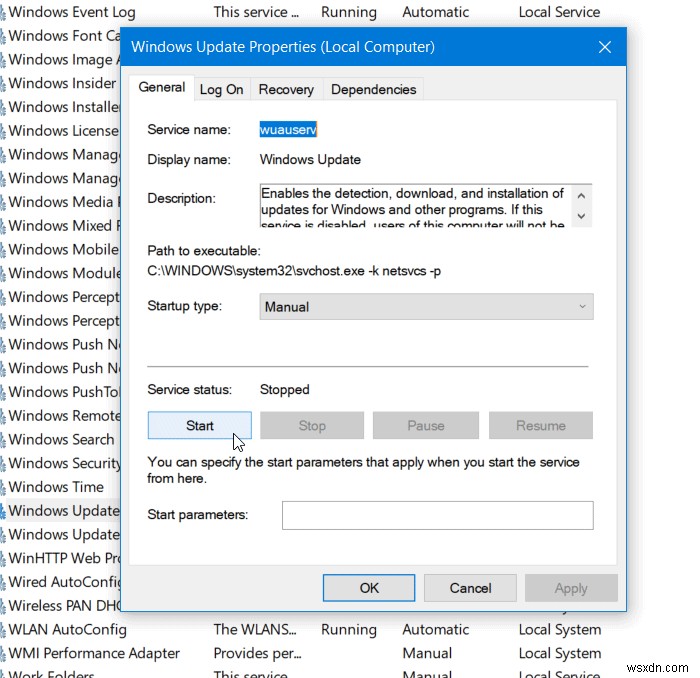
そうでない場合は、これらのサービスを1つずつ開始する必要があります。
関連: Windows Updateのインストールに失敗するか、ダウンロードされません。
7]インプレースアップグレードを実行する
最後に、他に何も機能せず、その特定の更新プログラムをインストールする必要がある場合は、最新バージョンのWindows 10 ISOをダウンロードして、既存のバージョンのWindows内からインストールすることを選択できます。
この投稿が、WindowsUpdateエラー0x800703F1の解決に役立つことを願っています。
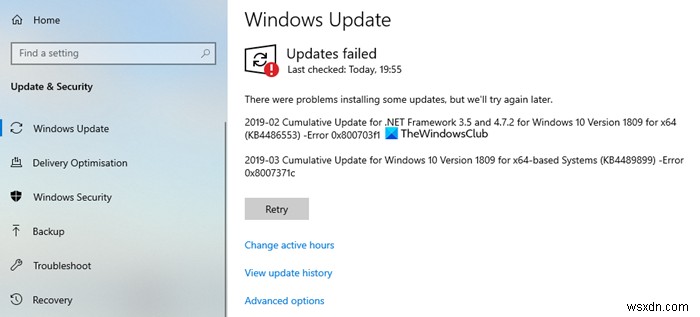
-
WindowsUpdateエラー0x800F0825を修正
Windows Updateは、多くの理由で重要です。更新するたびに、Windows 10の新機能にアクセスできるようになるか、コンピューターが少なくともより安全になります。ただし、Windowsが破損した更新パッケージをオペレーティングシステムにダウンロードまたはインストールする場合があります。更新をインストールまたはアンインストールしようとすると、WindowsUpdateエラー0x800F0825が発生します。 。同じことが発生した場合は、この記事を読んで解決策を確認してください。 0x800f0825 – CBS_E_CANNOT_UNINSTALL –パッケージをアンインストール
-
WindowsUpdateエラー0x800F0825を修正
Windows Updateは、多くの理由で重要です。更新するたびに、Windows 10の新機能にアクセスできるようになるか、コンピューターが少なくともより安全になります。ただし、Windowsが破損した更新パッケージをオペレーティングシステムにダウンロードまたはインストールする場合があります。更新をインストールまたはアンインストールしようとすると、WindowsUpdateエラー0x800F0825が発生します。 。同じことが発生した場合は、この記事を読んで解決策を確認してください。 0x800f0825 – CBS_E_CANNOT_UNINSTALL –パッケージをアンインストール
